Canon数码相机EOS EOS-1D X使用 ImageBrowser EX 1.0.1 或更高版本播放短片
通过使用相机随附的 ImageBrowser EX* 应用程序,您可以在个人计算机上播放短片。 * 如果您的相机中未随附 ImageBrowser EX 软件,请从佳能主页上下载它。 须知  如果在桌面上未找到 [ImageBrowser EX] 的快捷图标,则通过依次单击 [开始] (
如果在桌面上未找到 [ImageBrowser EX] 的快捷图标,则通过依次单击 [开始] (  ) -> [所有程序] 或 [程序] -> [Canon Utilities] > [ImageBrowser EX] 来启动 [ImageBrowser EX]。
) -> [所有程序] 或 [程序] -> [Canon Utilities] > [ImageBrowser EX] 来启动 [ImageBrowser EX]。 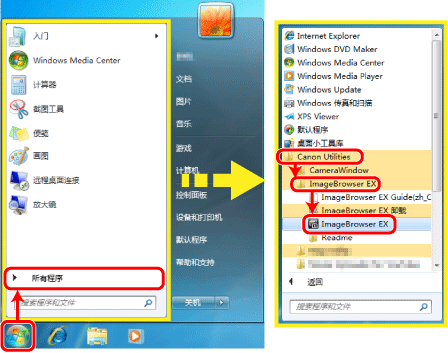 注释 在 Mac 上,单击 [Dock] 上的 [ImageBrowser EX] 图标。如果在 [Dock] 上找不到 [ImageBrowser EX] 图标,则在菜单栏上单击 [前往],选择 [应用程序],打开 [Canon Utility] > [ImageBrowser EX],然后选择并启动 [ImageBrowser EX]。 2. 在启动 ImageBrowser EX 后,双击您要在主屏幕上播放的短片。[
注释 在 Mac 上,单击 [Dock] 上的 [ImageBrowser EX] 图标。如果在 [Dock] 上找不到 [ImageBrowser EX] 图标,则在菜单栏上单击 [前往],选择 [应用程序],打开 [Canon Utility] > [ImageBrowser EX],然后选择并启动 [ImageBrowser EX]。 2. 在启动 ImageBrowser EX 后,双击您要在主屏幕上播放的短片。[  ] 标记将出现在短片文件缩略图的左上角。
] 标记将出现在短片文件缩略图的左上角。 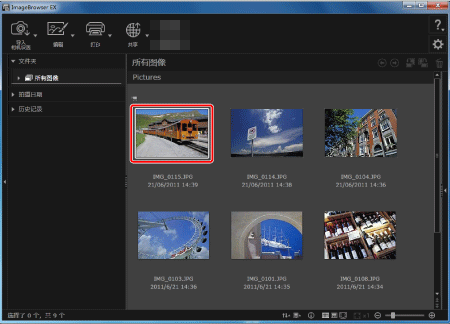 3. 从缩略图显示切换到预览显示。单击 [
3. 从缩略图显示切换到预览显示。单击 [  ] 以便播放短片。
] 以便播放短片。 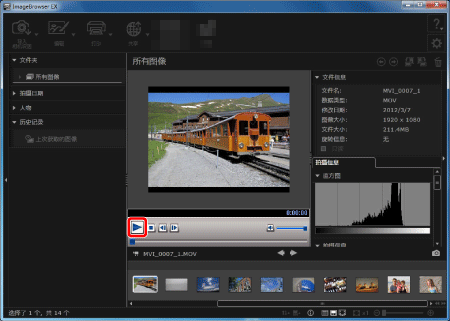 注释 还可以单击 [
注释 还可以单击 [  ] 以便全屏播放图像。要从全屏显示返回到预览模式或缩略图模式,请单击当前短片。
] 以便全屏播放图像。要从全屏显示返回到预览模式或缩略图模式,请单击当前短片。 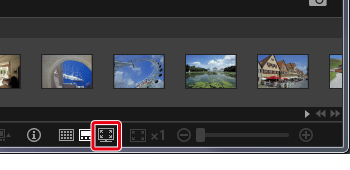 播放短片的步骤至此完毕。 相关信息
播放短片的步骤至此完毕。 相关信息
- 本文说明的操作假定安装了 ImageBrowser EX 1.0.1 或更高版本。
- 如果您在使用 ImageBrowser EX 1.0.0,则可以使用自动更新功能通过 Internet 将 ImageBrowser EX 更新为最新版本。有关自动更新功能的详细信息,请参阅相关信息中列出的页面。
- 本节以 Windows 7 为例。根据使用的操作系统,屏幕显示和操作可能略有不同。
 如果在桌面上未找到 [ImageBrowser EX] 的快捷图标,则通过依次单击 [开始] (
如果在桌面上未找到 [ImageBrowser EX] 的快捷图标,则通过依次单击 [开始] (  ) -> [所有程序] 或 [程序] -> [Canon Utilities] > [ImageBrowser EX] 来启动 [ImageBrowser EX]。
) -> [所有程序] 或 [程序] -> [Canon Utilities] > [ImageBrowser EX] 来启动 [ImageBrowser EX]。 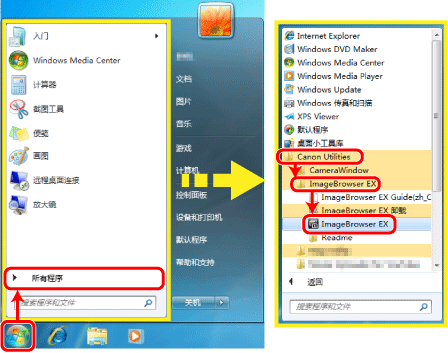 注释 在 Mac 上,单击 [Dock] 上的 [ImageBrowser EX] 图标。如果在 [Dock] 上找不到 [ImageBrowser EX] 图标,则在菜单栏上单击 [前往],选择 [应用程序],打开 [Canon Utility] > [ImageBrowser EX],然后选择并启动 [ImageBrowser EX]。 2. 在启动 ImageBrowser EX 后,双击您要在主屏幕上播放的短片。[
注释 在 Mac 上,单击 [Dock] 上的 [ImageBrowser EX] 图标。如果在 [Dock] 上找不到 [ImageBrowser EX] 图标,则在菜单栏上单击 [前往],选择 [应用程序],打开 [Canon Utility] > [ImageBrowser EX],然后选择并启动 [ImageBrowser EX]。 2. 在启动 ImageBrowser EX 后,双击您要在主屏幕上播放的短片。[  ] 标记将出现在短片文件缩略图的左上角。
] 标记将出现在短片文件缩略图的左上角。 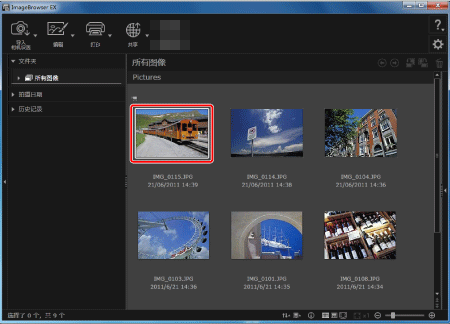 3. 从缩略图显示切换到预览显示。单击 [
3. 从缩略图显示切换到预览显示。单击 [  ] 以便播放短片。
] 以便播放短片。 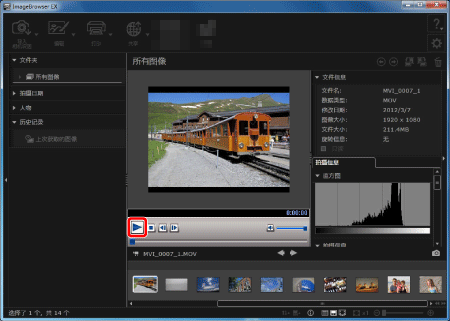 注释 还可以单击 [
注释 还可以单击 [  ] 以便全屏播放图像。要从全屏显示返回到预览模式或缩略图模式,请单击当前短片。
] 以便全屏播放图像。要从全屏显示返回到预览模式或缩略图模式,请单击当前短片。 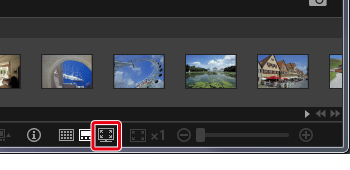 播放短片的步骤至此完毕。 相关信息
播放短片的步骤至此完毕。 相关信息 - 使用 ImageBrowser EX 的自动更新功能